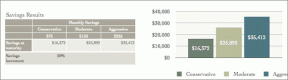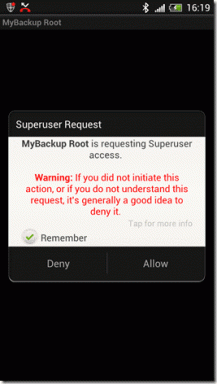Hur man fabriksåterställer Samsung Galaxy S6
Miscellanea / / November 28, 2021
När en elektronisk enhet kollapsar på grund av tillstånd som funktionsfel, långsam laddning eller skärmfrysning, rekommenderas du att återställa enheten för att lösa sådana onormala funktioner. Som alla andra enheter kan problem med Samsung Galaxy 6 också återställas genom att återställa dem. Du kan antingen välja en mjuk återställning eller en hård återställning, eller en fabriksåterställning. Här är guiden om hur du fabriksåterställer Samsung Galaxy S6.
En mjuk återställning liknar i princip att starta om systemet. Detta kommer att stänga alla program som körs och enheten uppdateras.
Fabriksåterställning av Samsung Galaxy S6 görs vanligtvis för att ta bort all data som är associerad med enheten. Därför skulle enheten behöva ominstallera all programvara efteråt. Det gör att enheten fungerar fräsch som en ny. Det utförs vanligtvis när en enhets programvara uppdateras.

En hård återställning av Galaxy S6 utförs vanligtvis när enhetsinställningar behöver ändras på grund av felaktig funktionalitet. Den raderar allt minne som är lagrat i hårdvaran och uppdaterar det med den senaste versionen.
Notera: Efter någon typ av återställning raderas all data som är associerad med enheten. Därför rekommenderas det att säkerhetskopiera alla filer innan du genomgår en återställning.
Innehåll
- Hur man fabriksåterställer Samsung Galaxy S6
- Procedur för Samsung Galaxy S6 Soft Reset
- 3 metoder för att fabriksåterställa Samsung Galaxy S6
- Metod 1: Fabriksåterställning från startmenyn
- Metod 2: Fabriksåterställning från mobilinställningar
- Metod 3: Fabriksåterställning med koder
Hur man fabriksåterställer Samsung Galaxy S6
Procedur för Samsung Galaxy S6 Soft Reset
Så här återställer du Galaxy S6 när den fryser:
- Klicka på Hem knappen och gå till Appar.
- Välj inställningar och gå in i Moln och konton.
- Klick Säkerhetskopiera och återställ.
- Flytta reglaget PÅ till Säkerhetskopiering och återställning din data.
- Välj inställningar och tryck på Återställa.
- Inaktivera skärmlås genom att ange din låsnål eller mönster.
- Klick Fortsätta. Slutligen, välj Radera allt.
När du har slutfört alla dessa steg kommer din mobil att genomgå en mjuk återställning. Det kommer sedan att starta om och fungera korrekt. Om problemet kvarstår, rekommenderas det att gå till fabriksåterställning, och här är de tre sätten för hur du fabriksåterställer din Samsung Galaxy S6.
3 metoder för att fabriksåterställa Samsung Galaxy S6
Metod 1: Fabriksåterställning från startmenyn
1. Växla AV din mobil.
2. Håll nu Höj volymen och Hem knappen tillsammans en tid.
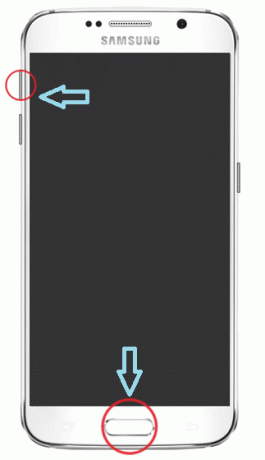
3. Fortsätt steg 2. Håll Kraft knappen också.
4. Vänta tills Samsung Galaxy S6 visas på skärmen. När den väl dyker upp, Släpp alla knappar.
5. Android-återställning skärmen visas. Välj Torka data/fabriksåterställning.
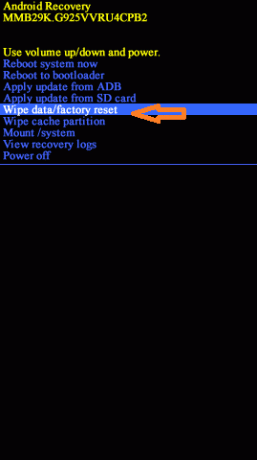
6. Klick Ja.
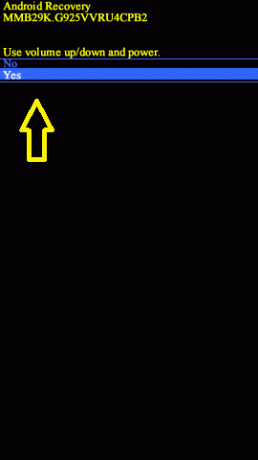
7. Vänta nu tills enheten återställs. När du är klar klickar du Starta om systemet nu.
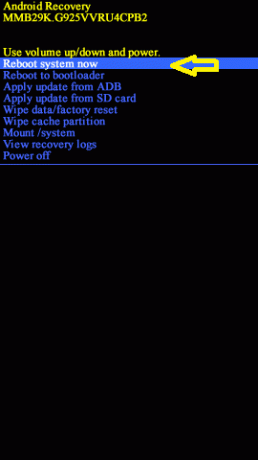
Fabriksåterställning av Samsung S6 kommer att slutföras när du är klar med alla steg som nämns ovan. Vänta ett tag och sedan kan du börja använda telefonen.
Läs också:Hur du återställer din Android-telefon
Metod 2: Fabriksåterställning från mobilinställningar
Du kan till och med uppnå Galaxy S6 hård återställning via dina mobilinställningar.
1. För att börja processen, navigera till Appar.
2. Här, klicka vidare Inställningar.
3. Du kommer att se ett alternativ med titeln Personlig i menyn Inställningar. Tryck på den.
4. Välj nu Säkerhetskopiera och återställa.
5. Här, klicka vidare Fabriksåterställning av data.
6. Slutligen, klicka på Återställ enheten.
När det är klart kommer all din telefondata att raderas.
Metod 3: Fabriksåterställning med koder
Det är möjligt att återställa din Samsung Galaxy S6-mobil genom att ange några koder i telefonens knappsats och slå den. Dessa koder kommer att radera all data, kontakter, mediefiler och applikationer från din enhet och återställa den också. Detta är en enkel enstegsmetod för att återställa fabriken.
*#*#7780#*#* – Det tar bort alla datakontakter, mediafiler och applikationer.
*2767*3855# – Den återställer din enhet.
Rekommenderad:
- Hur man ansluter Micro-SD-kort till Galaxy S6
- Åtgärda kamerafel på Samsung Galaxy
- Hur man tar bort SIM-kort från Galaxy S6
- 6 sätt att åtgärda väntande transaktionsfel i Steam
Vi hoppas att den här guiden var till hjälp och att du kunde återställ Samsung Galaxy S6. Låt oss veta vilken metod som fungerade bäst för dig. Om du har några frågor/kommentarer angående den här artikeln får du gärna släppa dem i kommentarsfältet.